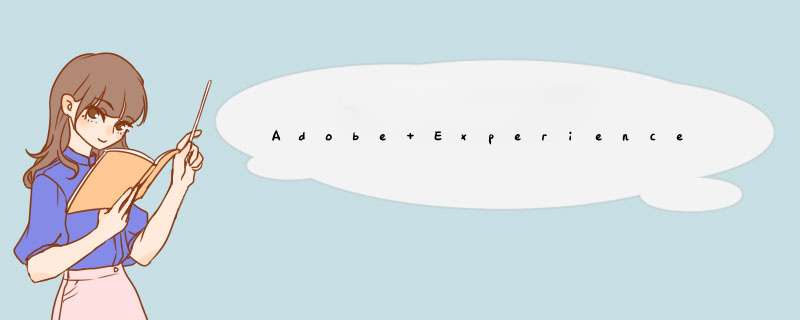
Adobe Experience Design CC 2018简称Adobe XD CC 2018,是一款非常专业的矢量图形规划软件,xd能够帮助设计者快速有效的设计图形、建立手机APP以及网站原型等等设计制作,支持设备的尺寸多样,本次小编为大家带来的是Adobe Experience Design(XD) CC 2018 Mac中文破解安装步骤,希望可以帮助到有需要的朋友们。
Adobe Experience Design CC 2018 for Mac 中文特别版
- 类型:图像处理
- 大小:471MB
- 语言:简体中文
- 时间:2017-11-10
安装前注意事项
1、为了能够顺利让您安装上Experience Design CC 2018 Mac 中文破解版,以及破解文件和汉化包,小编介意您将Mac打开未知来源软件安装
2、如果您的Mac系统是10.12以下,请直接在“安全与隐私”模块中勾选“开启未知来源安装”
3、如果您的Mac系统是10.12以上,请将“sudo spctl --master-disable”(标蓝部分复制)粘贴至“终端.app”运行代码,即可解决“安装文件已损坏”、“无法安装”等一系列问题
XD CC 2018 Mac 中文破解版安装教程
1、首先你需要先将资源下载下来,将其解压出来之后,你就会得到一个名为“Experience Design CC 2018 Mac”的文件夹,里面打包了破解文件以及汉化包
2、首先我们进入文件夹,双击打开“XD CC_Install.pkg”这个安装包
3、之后便会出现提示说需要安装一个帮助程序检测是否能够安装,我们直接点击“继续”就可以了,因为是已经破解过的程序,所以根本不会发生什么检测
4、然后就出现了安装的窗口提示,我们直接点击“安装”按钮即可
5、如果你的Mac设置了开机密码的话,那么你会被要求输入一次密码才能更够开始进行安装,未设置密码的Mac用户可以忽略这一步
6、接下来就请耐心的等待安装器释放安装文件,大概一分钟之后即可安装成功
XD CC 2018 Mac 中文破解版破解教程
1、安装完成之后我们运行软件,会收到一个试用期只有七天的提示d窗,接下来就来破解这款软件
2、首先我们一定要先将有关于Adobe的软件全部关闭,以免影响破解效果,然后我们来到解压资源存放的目录下,找到“破解补丁”这个文件夹,进去把里面那个名为“amtlib.framework”的破解文件拷贝到你的粘贴板上
3、然后回到“应用程序”栏目内,找到刚刚安装好的Experience Design CC 2018 Mac 中文破解版,右键点击它选择“显示包内容”
4、进入“Contents”文件夹内,找到“Frameworks”,然后将刚刚拷贝好的破解文件粘贴到这个文件夹内部
5、此时系统会提示你有重复文件,我们直接点击“替换”即可
6、替换完成之后,Experience Design CC 2018 Mac 中文破解版就破解完成了,小编亲测再次打开程序不会出现试用期提示了
XD CC 2018 Mac 中文破解版汉化教程
1、破解完成之后,我们就可以无限制的使用这款软件了,但是整个软件界面全都是英文的,真不好用,下面就来教大家把这款软件给汉化了
2、首先我们先像刚才一样,回到解压资源的目录下,将“en.lproj”这个汉化包文件夹复制到粘贴板上,注意这次是整个文件夹哦
3、接下来参考上面提到的,进入到程序的包内容里,“Contents”文件夹下,找到“Resources”文件夹,将我们复制好的整个文件夹汉化包全部粘贴进去,同样也是会提示文件重复,我们一样点击“替换”
4、完成上述步骤之后,我们重新运行程序,就可以看到程序已经是中文菜单栏了
以上就是脚本之家小编为大家带来的Experience Design(XD) CC 2018 Mac中文破解安装教程了,希望可以帮助到大家,大家如果还有疑问的话,可以在下方的评论框内给我们留言哦。我们会尽自己所能的为大家解答。谢谢大家一如既往的支持,也请大家继续关注脚本之家的后续教程和软件。
欢迎分享,转载请注明来源:内存溢出

 微信扫一扫
微信扫一扫
 支付宝扫一扫
支付宝扫一扫
评论列表(0条)